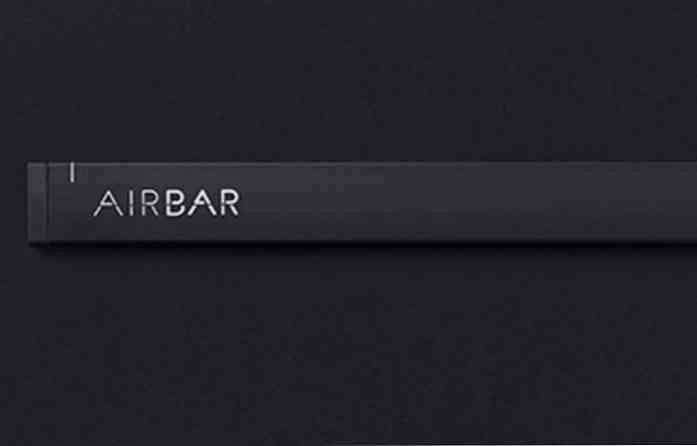Дајте Убунту нов изглед са Бисиги темама
Да ли вам је досадно са подразумеваним смеђим, наранџастим и љубичастим од Убунтуа? Ево како можете да дате Убунту радној површини брзо освежавање са новом Бисиги темом.
Виндовс 7 укључује популарне нове теме које корисницима омогућавају да брзо преузимају и мењају теме, укључујући позадину радне површине, боју обруба прозора, иконе, звукове и друго. Убунту и сви Линук дистроси познати су по томе што су подеснији од других оперативних система, али често може бити тешко и збуњујуће за нове кориснике да добију нови изглед и изглед. Са неколико команди терминала, међутим, можете додати нове Бисиги теме на ваш Убунту десктоп. Ове теме су лепо осмишљене и прилагођене вашој теми, иконама, позадини и још много тога. Погледајмо како можете прилагодити ваш Убунту овим темама.
Додајте Бисиги у Убунту Софтваре Центер
Можете преузети појединачне Бисиги теме као архивске датотеке и инсталирати их ручно, али је много лакше инсталирати их ако први пут додате Бисиги у Убунту софтверско спремиште. Отворите Терминал, а затим унесите следеће да бисте то урадили:
судо адд-апт-репозиториј ппа: бисиги & & судо аптитуде упдате
Унесите лозинку када се то затражи, а Убунту ће затим додати теме у ваш софтверски центар.

Када се то заврши, можете да отворите софтверски центар да бисте преузели нове теме.

Изаберите ППА за Бисиги на левој страни, затим изаберите тему коју желите да инсталирате и изаберите Инсталирај.

Инсталирајте теме директно са сајта Бисиги
Убунту софтверски центар вам не приказује прегледе тема, тако да ћете можда више волети да их инсталирате директно са веб сајта. Када додате Бисиги у Убунту као горе, једноставно прегледајте галерију тема на њиховом сајту (линк испод). Када пронађете жељену тему, кликните на 1 цлицк инсталл дугме.

Кликните У реду на промпт да отворите везу са аптурл.

Сада кликните Инсталирај да бисте потврдили да желите да инсталирате ову тему.

Тема ће се сада преузети и инсталирати, а од вас ће бити затражено да инсталација заврши.

Активирајте Бисиги тему
Када инсталирате жељене теме, време је да их испробате на радној површини. Кликните десним тастером миша на позадину и изаберите Цханге Десктоп Бацкгроунд да отворите Преференције изгледа диалог.

Изаберите Тхеме а затим изаберите тему коју сте инсталирали. Убунту ће се одмах пребацити на нови изглед и од вас ће затражити да ова тема укључује подразумевану позадину. Кликните Аппли Бацкгроунд да бисте користили подразумевану позадину теме.

Затим затворите дијалог да бисте погледали нову тему. Обратите пажњу на то да су иконе, границе прозора и још много тога ажурирани на нови стил.

Тема Баланзана из Бисигија даје вам ажурирану верзију класичне Убунту смеђе теме.

Тема АирЛинес вам чак даје позадинске слике које се мењају у зависности од доба дана и представљају јединствену позадину за популарне позадине за временску зону..

Вратите се на стандардни Убунту стил
Ако одлучите да се вратите на стандардни Убунту стил, можете се вратити само једним кликом. Отворите прозор Поставке изгледа као горе, изаберите Тхеме а затим изаберите Амбијент. Ово ће одмах пребацити вашу тему и иконе на њихов стандардни Убунту стил. Можете да промените позадину у претходни избор из Позадина такође.

Закључак
Без обзира да ли волите стандардну Убунту тему, понекад је лепо променити ствари и добити другачији изглед. Уз Бисиги теме, брзо и лако ћете добити модеран нови изглед за Убунту. Увек можете да се вратите на претходни стил у само једном клику, тако да можете слободно да испробате неколико и да видите да ли вам се свиђа. Ми смо ценили јединствене, али ипак стилске теме које Убунтују дају препознатљив изглед, па нам реците која је тема у вашим коментарима омиљена!
Линкови
Преглед и преузимање Бисиги Тхемес онлине